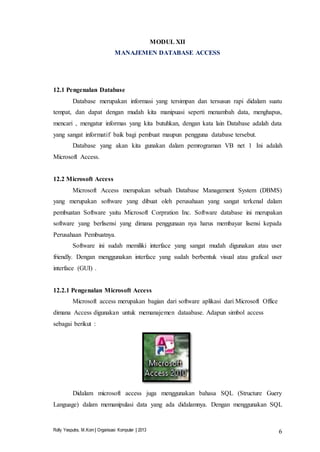
Database-Access
- 1. Rolly Yesputra, M.Kom | Organisasi Komputer | 2013 6 MODUL XII MANAJEMEN DATABASE ACCESS 12.1 Pengenalan Database Database merupakan informasi yang tersimpan dan tersusun rapi didalam suatu tempat, dan dapat dengan mudah kita manipuasi seperti menambah data, menghapus, mencari , mengatur informas yang kita butuhkan, dengan kata lain Database adalah data yang sangat informatif baik bagi pembuat maupun pengguna database tersebut. Database yang akan kita gunakan dalam pemrograman VB net 1 Ini adalah Microsoft Access. 12.2 Microsoft Access Microsoft Access merupakan sebuah Database Management System (DBMS) yang merupakan software yang dibuat oleh perusahaan yang sangat terkenal dalam pembuatan Software yaitu Microsoft Corpration Inc. Software database ini merupakan software yang berlisensi yang dimana penggunaan nya harus membayar lisensi kepada Perusahaan Pembuatnya. Software ini sudah memiliki interface yang sangat mudah digunakan atau user friendly. Dengan menggunakan interface yang sudah berbentuk visual atau grafical user interface (GUI) . 12.2.1 Pengenalan Microsoft Access Microsoft access merupakan bagian dari software aplikasi dari Microsoft Office dimana Access digunakan untuk memanajemen dataabase. Adapun simbol access sebagai berikut : Didalam microsoft access juga menggunakan bahasa SQL (Structure Guery Language) dalam memanipulasi data yang ada didalamnya. Dengan menggunakan SQL
- 2. Rolly Yesputra, M.Kom | Organisasi Komputer | 2013 7 ini sangat membantu dalam memanejemen database. Mungkin anda sudah belajar juga sebelumnya tentang Database dan SQL namun disini akan dibahas lagi sekilas mengenai hal-hal tersebut. 12.3 Membuat Database Access Pada perkuliahan ini kita akan membuat database Penjualan , dimana database ini akan diimplementasikan pada DBMS Access. Dengan mengikuti langkah-langkah dibawah ini , Anda akan dapat membuat database dengan mudah : Langkah-Langkah nya sebagai berikut : a. Buka Microsoft Accces Melalui Start All Program b. Pilih Microsoft Office Microsoft Acces 2010 Lihat Gambar Dibawah ini c. Selanjutnya akan tampil halaman Microsoft Access seperti gambar dibawah ini :
- 3. Rolly Yesputra, M.Kom | Organisasi Komputer | 2013 8 d. Selnajutnya Isi Nama Database di TextBox File Name Lihat Gambar dibawah ini : e. Buat Nama DBPenjualan dan Disimpan database di Drive D:VBNet Lihat Gambar dibawah :
- 4. Rolly Yesputra, M.Kom | Organisasi Komputer | 2013 9 f. Selanjutnya Tekan Tombol Create Untuk Membuat Database Hasilnya Sebagai Berikut : g. Langkah selanjutya yaitu membuat tabel dari database ini, disini kita akan membuat 1 tabel yaitu tabel user / member Langkahnya ikuti perintah dibawah ini : Untuk membuat Database Click Tombol Ini
- 5. Rolly Yesputra, M.Kom | Organisasi Komputer | 2013 10 Klik Kanan di List Tabel Pilih Design View Lihat Gambar Berikut : Selanjutnya akan tampil jendela dibawah ini : Input nama tabel Anda , disini kita beri nama TblUser
- 6. Rolly Yesputra, M.Kom | Organisasi Komputer | 2013 11 Selanjutnya Klik Tombol Ok , Maka Akan Tampil jendela desain tabel seperti dibawah ini: h. Selanjtunya Isi Field Tabel seperi gambar dibawah ini :
- 7. Rolly Yesputra, M.Kom | Organisasi Komputer | 2013 12 Gambar yang dibawah ini adalah gambar properties dari field yang kita buat diatas, setiap field memiliki properties sendiri yang berbeda dengan field yang lainnya. Setiap field juga memiliki tipe data tersendiri, Anda bisa merubah tipe data seperti gambar dibawah ini: i. Jangan lupa memberikan PrimaryKey atau field kunci terhadap field yang identik dan tidak ada persamaan data yang disimpannya. j. Jika sudah selesai , maka tekan tombol SAVE pembuatan tabel sudah selesai.
- 8. Rolly Yesputra, M.Kom | Organisasi Komputer | 2013 13 k. Mengisi data kedalam record yang ada didalam database Langsung disisi seperti gambar berikut ini: Datanya seperti berikut ini : Double Click TblUser Isi Data Disini
- 9. Rolly Yesputra, M.Kom | Organisasi Komputer | 2013 14 Selanjutnya kita akan membuat tabel baru yaitu tabel Barang Langkahnya sebagai berikut : Selanjutnya Klik Kanan List Tabel 1 Pilih Design View Buat Nama Tabel menjadi TblBarang Lihat Gambar Sekanjutnya Klik Ok Tampil Jendela Design Tabel dibawah ini : Pilih Tab Create dan Pilih Toolbar Table untuk membuat Tabel Baru
- 10. Rolly Yesputra, M.Kom | Organisasi Komputer | 2013 15 Selanjutnya buat Field Barang Seperti gambar dibawah ini : Selanjutnya Klik Tombol Save, dan isi data tabel seperti dibawah ini ataupun berbeda itu tidak ada permasalahan Lihat Gambar 12.4 Membuat Query (SQL) Untuk memanipulasi data kita bisa menggunakan GUI ataupun menggunakan Query Design atau mengunakan bahasa Khusus yaitu Structure Query Language (SQL) Dengan menggunakan SQL sangat memudahkan kita dalam memanipulasi data yang ada didalam database. SQL standart yang sering digunakan adalah : a. Menampilkan Data yang ada didalam database SELECT * FROM nama_tabel Contoh Penggunaan : SELECT * FROM TblUser Ini menghasilkan semua data yang ada didalam database akan ditampilkan secara keseluruhan. b. Mengubah data didalam database UPDATE nama_tabel SET nama_field =value WHERE field_kondisi c. Menyimpan Data kedalam database INSERT INTO nama_tabel (nama_field) Values(Value) d. Menghapus data yang ada didalam database DELETE FROM nama_tabel WHERE field_kondisi
- 11. Rolly Yesputra, M.Kom | Organisasi Komputer | 2013 16 e. WHERE ini merupakan kata kunci yang digunakan untuk memberikan kondisi terhadap apa yang akan dilakukan. Dengan menggunakan perintah Where ini maka sangat memungkinkan dalam memberikan kondisi atau melakukan seleksi terhadap apa yang ada didalam database. f. Dan masih banyak yang lainnya , dapat anda pelajari lagi mengenai SQL untuk mempermudah Anda dalam memanipulasi data yang ada didalam database. 12.4.1 Membuat Query di Microsoft Access Didalam microsoft access disediakan fasilitas untuk membuat query secara desain atau dengan menggunakan User Interface yang visual, dengan menggunakan fasilitas ini sangat memungkinkan dalam membuat query dengan cepat dan mudah karena tidak perlu menghapal kode SQL yang panjang dan rumit. Langkah-langkah nya seperti berikut ini : a. Pilih Tab Create Query Design Lihat Gambar dibawah ini : Query b. Lalu klik Tool Query Desain tampil dialog untuk memilih tabel yang akan dipakai didalam query ini lihat gambar Pilih Create Pilih Query Design
- 12. Rolly Yesputra, M.Kom | Organisasi Komputer | 2013 17 c. Selanjutnya pilih tabel User dengan Cara Pilih list yang ada , lalu Tekan Tombol Add hasilnya lihat gambar d. Selanjutnya kita akan memilih field yang akan kita gunakan untuk ditampilkan didalam query tersebut, caranya tingga; didouble click field2 yang ada didalam tabel tersebut hingga tampil seperti gambar dibawah ini Tabel yang kita pilih sebelumnya
- 13. Rolly Yesputra, M.Kom | Organisasi Komputer | 2013 18 e. Selanjutnya akan kita lihat hasil sebagai berikut : f. Selanjutnya kalau tidak ada lagi settingan yang akan kita lakukan, maka kita bisa langsung melakukan eksekusi terhadap query tersebut, tetapi kita akan lihat dulu seperti apa sebenarnya kode SQL yang diciptakan ketika kita buat dengan desain query tersebut lihat gambar Double Click Field Disini Tampil Field Disini
- 14. Rolly Yesputra, M.Kom | Organisasi Komputer | 2013 19 Anda pilih SQL maka akan tampil hasil seperti berikut ini : Akan didapatkan SQL seperti gambar diatas, yaitu SQL untuk menampilkan data yang ada didalam Tabel User. Tinggal Anda Pindah tampilan dengan melakukan clsik terhadap tombol berikut
- 15. Rolly Yesputra, M.Kom | Organisasi Komputer | 2013 20 g. Selanjutnya SQL sudah bisa kita Running dengan menekan tombol RUN lihat gambar h. Hasilnya seperti output dibawah ini : Untuk Menjalankan SQL
- 16. Rolly Yesputra, M.Kom | Organisasi Komputer | 2013 21 i. Selanjutnya Anda Save Query yang anda buat tersebut Dengan menekan tombol Save Sampai disini pembuatan database sudah selesai, walaupun banyak fasilitas lain yang disediakan oleh Microsoft Access, tetapi kita tidak menggunakan itu dan mempelajari itu , ada mata kuliah Sistem Database yang akan membahas itu semua. 12.5 Membuat Koneksi Antara VB dan Database Acces Untuk membuat interface yang bagus dengan bahasa pemrograman Visual Basic .Net 2010 , maka kita harus menghubungkan terlebih dahulu antara Visual Basic dengan Database Acces. Cara melakukan koneksi ini disini kita akan menggunakan fasilitas Wizard untuk mmudahkan kita melakukan nya, untuk menggunakan full code akan dibahas pada mata kuliah berikut nya, lanjutan dari mata kuliah ini. Untuk lebih jelasnya ikuti langkah-langkah dibawah ini untuk melakukan koneksi VB to Acces : Buka Visual Studio 2010 Create New Project Pilih Visual Basic Pilih Windows Form Aplication Beri Nama PemrogramanDatabase Lihat Gambar berikut : Selanjutnya Click Ok hasilnya seperti berikut ini
- 17. Rolly Yesputra, M.Kom | Organisasi Komputer | 2013 22 Untuk melakukan koneksi dengan menggunakan Wizard kita harus memilih jendela DataSource lihat gambar Selanjutnya Anda tinggal klik link Add New Data Source Lihat Gambar dibawah
- 18. Rolly Yesputra, M.Kom | Organisasi Komputer | 2013 23 Selanjutnya pilih Database Lalu tekan tombol Next tampil dialog Data Source Configuration Lihat Gambar Lalu Pilih Dataset Tekan Next Tampil Dialog Memilih Koneksi Datasource lihat gambar
- 19. Rolly Yesputra, M.Kom | Organisasi Komputer | 2013 24 Selanjutnya Klik New Connection.. Selanjutnya tampil dialog New Connection Selanjutnya Pilih Data Source Microsoft Access Database File (OLE DB) Jika belum sesuai driver tersebut Anda bisa Menekan Tombol Change Untuk Menggantinya.
- 20. Rolly Yesputra, M.Kom | Organisasi Komputer | 2013 25 Driver / Datasource yang disediakan secara default oleh Visual Basic .Net 2010 , Anda bisa memilih salah satu datasource yang ada , sseuai dengan kebutuhan atau database yang Anda gunakan, jika Anda menggunakan Oracle jadi Anda harus menggunakan datasource Oracle Database. Selanjutnya Pilih file Access yang sudah anda buat , dengan menekan tombol Browse yang ada pada Database File Name cari dimana database yang Anda buat sebelumnya Selanjutnya Klik tombol Open selanjutnya tekan tombol Test Connection Lihat Gambar
- 21. Rolly Yesputra, M.Kom | Organisasi Komputer | 2013 26 Jika Koneksi Sukses , seperti pesan diatas , maka koneksi antara Visual Basic dengan Database Microsoft Access sudah berhasil dilakukan Selanjutnya tinggal Anda tekan Tombol OK Jika nama database udah OK Selanjutnya Tekan Next Tekan Ok tampil dialog baru
- 22. Rolly Yesputra, M.Kom | Organisasi Komputer | 2013 27 Selanjutnya Tidak Ada yang perlu dirubah Tekan Tombol Next Selanjutnya Checklist List Tables Anda juga boleh memilih kedua nya Tabel merupakan tabel-tabel yang kita buat sebelumnya dan View merupakan Query yang kita buat pada perancangan database sebelumnya.
- 23. Rolly Yesputra, M.Kom | Organisasi Komputer | 2013 28 Selanjutnya Klik Tombol Finish Hasilnya seperti gambar dibawah ini :
- 24. Rolly Yesputra, M.Kom | Organisasi Komputer | 2013 29 Jika hasilnya sudah seperti gambar diatas, maka proses melakukan koneksi Antara VB dan Access sudah berhasil dilakukan Good Luck Success For U See U Next Time 7. Materi Test Soal 1: Carilah perintah-perintah SQL yang belum ada dibahas didalam modul ini, setiap Sintak berikan penjelasan dan gambarkan secara rinci dan juga cara penggunaan nya didalam Software Database Microsoft Access. Soal 2: Buatlah database Sistem Informasi Penjualan Online dengan menggunakan Software Microsoft Access , Tentukanlah sendiri tabel-tabel yang anda butuhkan , buatlah ERD (Entity Relationship Diagram ) sampai Normalisasi 3NF. Selanjutnya buatkanlah Query untuk menampilkan masing-masing data yang ada didalam tabel.